Jak psát hlasové příkazy pro Siri

Pokud je kolem vás příliš silný a nemůžete Siri použít k rychlému vyhledání něčeho skutečně rychlého, existuje nyní alternativa k výkřiku hlasu příkazy - můžete je nyní vypsat. Zde je návod, jak to udělat na svém iPhonu, iPadu a Macu.
SOUVISEJÍCÍ: 26 skutečně užitečné věci, které můžete udělat se Siri
Siri může být skvělé použít, pokud hledáte rychlou odpověď bez otevřením různých aplikací nebo klepnutím na webové stránky, abyste zjistili, co potřebujete. Nicméně existují chvíle, kdy křik hlasového příkazu do vašeho iPhone není ideální. Naštěstí si to Apple přemýšlelo a přidalo se tak možnost psát hlasový příkaz iOS 11 a MacOS High Sierra.
Na vašem iPhone a iPad
Než budete moci tuto funkci využít, musíte ji povolit První. Začněte otevřením aplikace Nastavení a klepněte na "Obecné"
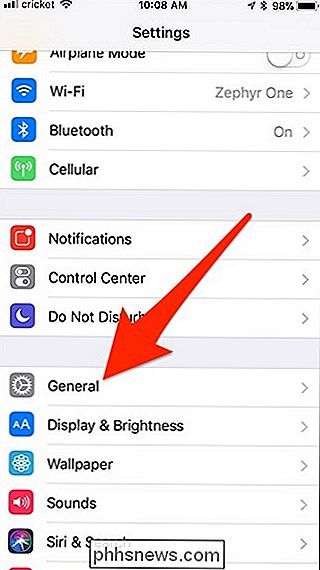
Zvolte "Dostupnost"
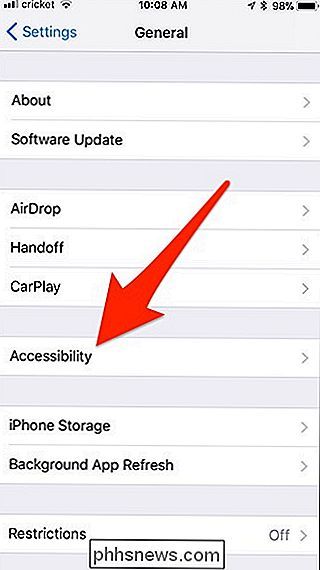
Přejděte dolů a klepněte na "Siri"
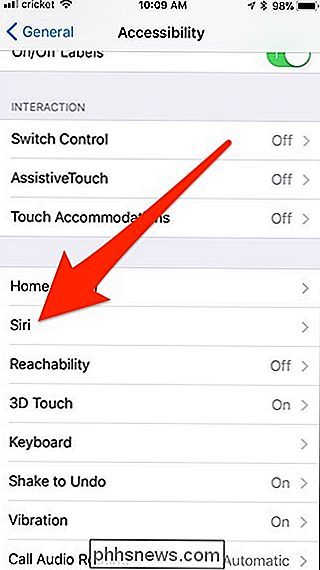
Klepněte na přepínač doprava od " Type to Siri ".
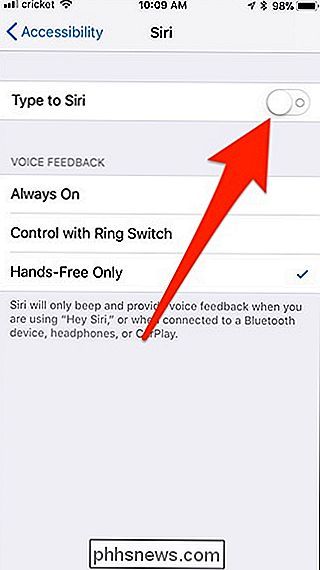
Kdykoli aktivujete Siri tím, že podržíte tlačítko Home, automaticky se objeví klávesnice, z něhož můžete začít psát příkaz Siri. Stiskněte tlačítko Hotovo v pravém dolním rohu pro odeslání příkazu po dokončení jeho psaní.
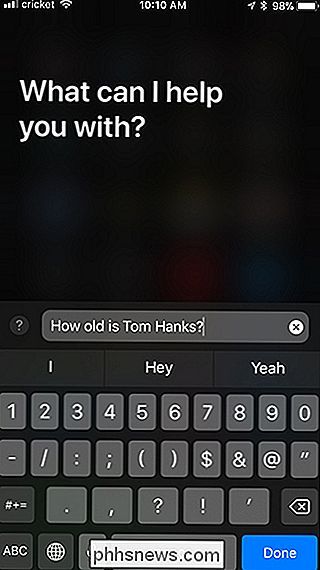
Pokud jste po odeslání příkazu zadali překlep nebo jinou chybu, můžete zvolit "Klepnutím na Upravit" proveďte změny zadaného příkazu a znovu jej odešlete.
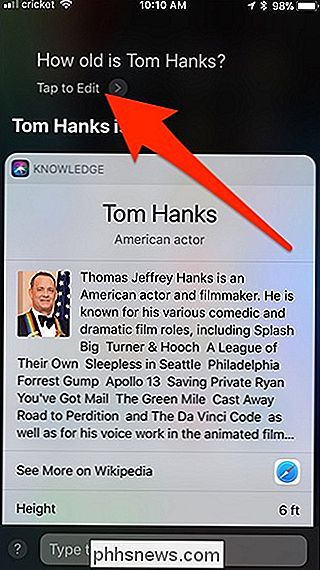
Aktivování typu na Siri se zbaví možnosti křičet hlasové příkazy, když podržíte tlačítko Home pro aktivaci Siri. Pokud máte povolen Hey Siri, umožní vám používat váš hlas.
Na Macu
Pískování příkazů Siri je podobné iPhone a iPad, ale s jiným uživatelským rozhraním. Za prvé, musíte povolit typ Siri v System Preferences.
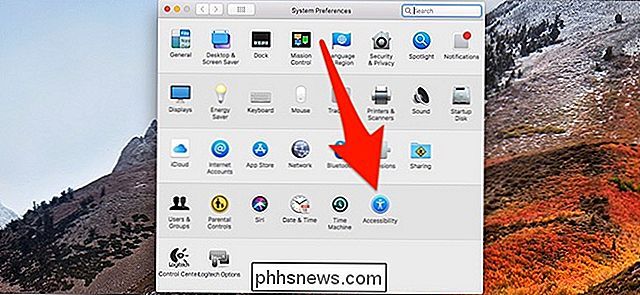
V levém bočním panelu přejděte dolů a klikněte na "Siri"
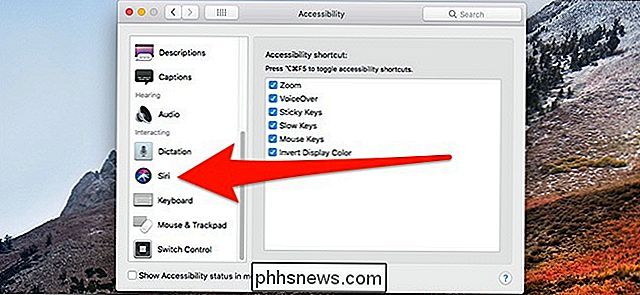
Klikněte na zaškrtávací políčko vedle možnosti "Povolit typ na Siri"
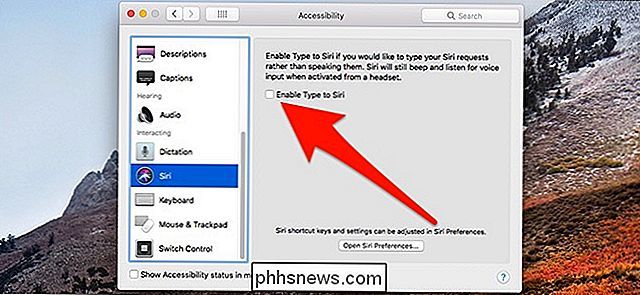
Nyní, kdykoli aktivujete Siri, budete vyzváni k napsání příkazu místo toho, abyste ho mluvili.
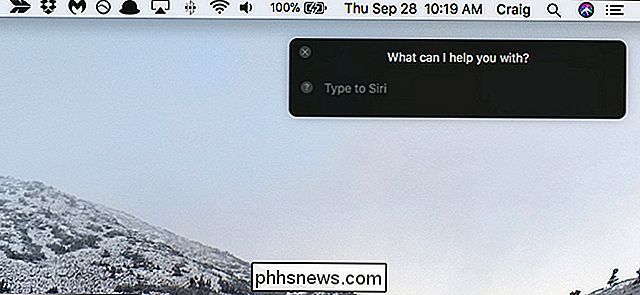
Bohužel, neexistuje způsob, jak mluvit se Siri, kdykoli budete potřebovat - jakmile povolíte Type na Siri na Macu, budete moci pouze psát příkazy a ztratíte schopnost vyslovovat příkazy nahlas.

Jak dát svým rodinným příslušníkům automatický příspěvek na dárkové karty Amazonky
Když se vaše děti přestěhují do školy, pravděpodobně telefonují domů jednou za čas a požádají o peníze. Pokud hodně nakupují na Amazonu (a pravděpodobně to dělají), můžete tento proces urychlit nastavením automaticky opakovaného vkladu do zůstatku dárkové karty Amazon. Zde je návod, jak nastavit vaše.

Pokud děláte jakýkoli druh elektrotechniky - bez ohledu na to, co je aplikace - jeden z nejlepších nástrojů, který můžete mít k dispozici, je multimetr. Pokud právě začínáte, můžete použít jeden a co znamenají všechny tyto matoucí symboly. V této příručce budu odkazovat na vlastní multimetr a používat to jako náš příklad v této příručce.



